word中插入excel
有一部分网友不懂得当前EXCEL的软件有关教程,那么神奇下载软件教程分类小编给各位网友带来word中插入excel内容,希望能够帮助到大家,一起来看一下吧!
Word和Excel已经成为大家工作中的必备软件了,很多时候我们在Excel中编辑的表格需要插入到Word文档中,现在介绍几种插入的方法。
工具/原料
<p>Word 2007 和Excel 2007</p>
方法一
打开编辑好的Excel表格
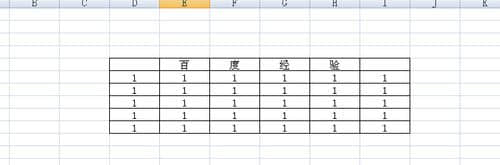
选中需要插入的表格,组合键ctrl+c复制,如图:
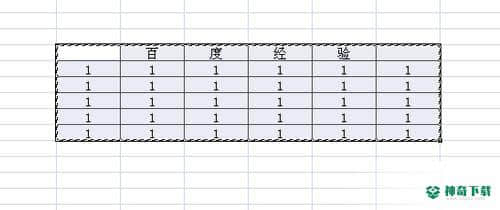
打开Word文档,选择需要插入的位置后,组合键ctrl+v粘贴,如图:

方法二
重复方法一的前两个步骤
打开Word文档,选择需要插入的位置后,点击“开始”→“粘贴”→“选择性黏贴”,如图:
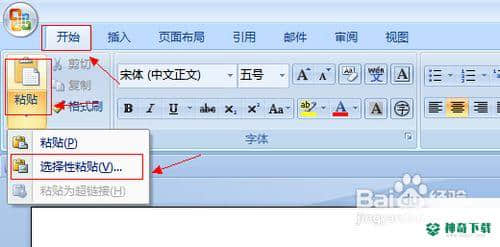
在弹出的对话框中选择“工作表对象”,并点击确定,如图:
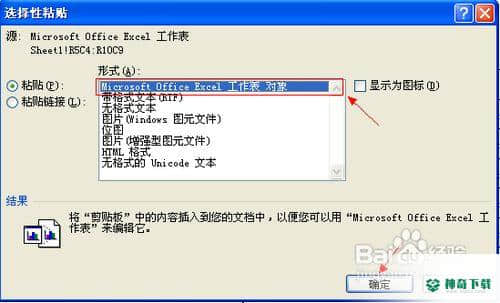
插入后的效果,如图:
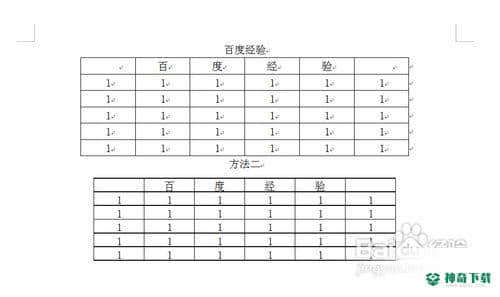
此方法插入后的表格双击后还可以再进行编辑,如图:
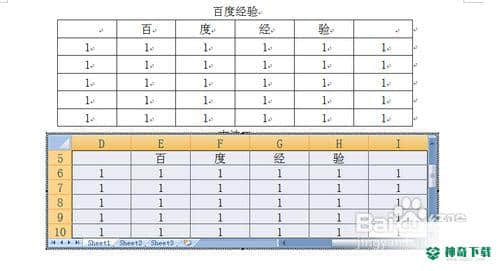
END
方法三
打开Word文档选择插入位置。
选择“插入”→“对象”→“对象”,如图:

在弹出的对话框中选择“由文件创建”,如图:

点击浏览,选择需要插入的表格文件,并点击确定,如图:
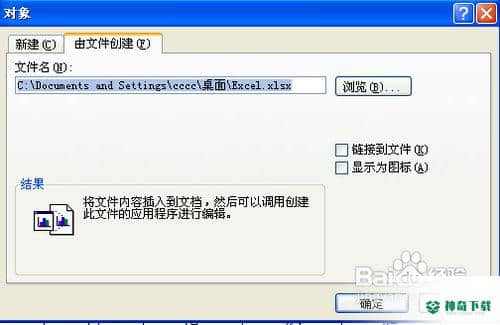
插入后的效果,如图:
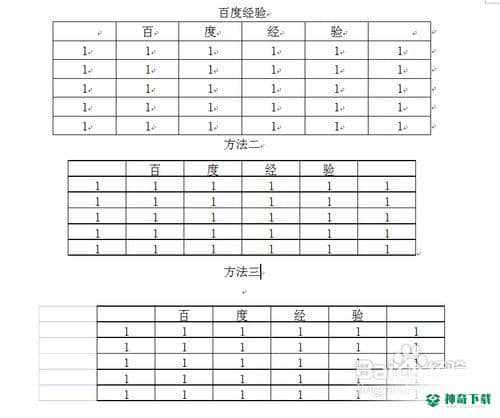
此方法插入后的表格双击后还可以再进行编辑。
上面即是关于《word中插入excel》软件资讯全部了,希望能帮助正在需要EXCEL软件教程网友!更多精彩EXCEL软件内容教程,敬请关注神奇下载!
相关文章
Excel2010创建迷你图(excel2010迷你图创建在哪里)
excel打印如何使用自定義的紙張(EXCEL如何自定义公式)
近期热门










